Steam错误代码118 8招轻松搞定steam118网络连接问题
Steam错误代码118通常是由于网络连接问题导致的,表现为无法访问商店或社区页面。本文汇总了8种有效的解决方法,包括使用网络加速工具、重置网络设置、修改Hosts文件、更新系统驱动等,帮助玩家快速恢复Steam正常访问。
使用网络加速工具优化连接
由于Steam服务器位于海外,直接连接往往会出现延迟高、不稳定的情况。推荐使用专业的游戏加速器如迅游或UU加速器,它们能智能优化网络路径,显著降低延迟和丢包率。加速器通常提供免费试用,可以先体验效果再决定是否购买。
重置网络连接与路由器
简单的网络重置操作有时就能解决问题。尝试断开当前网络连接后重新连接,或者直接重启路由器。在Windows系统中,可以通过设置中的"网络重置"功能将网络配置恢复至初始状态,这能清除可能导致连接问题的错误配置。
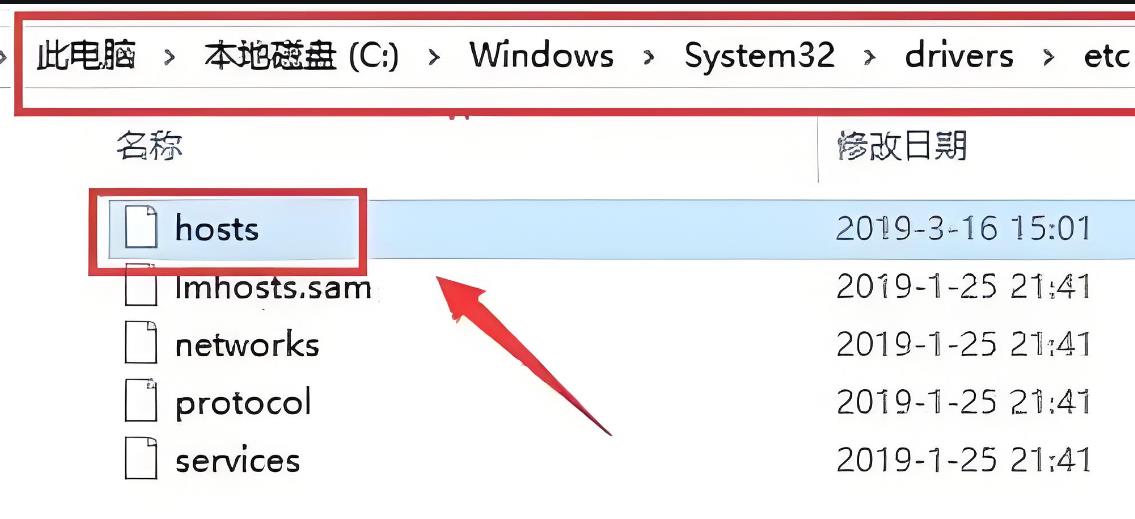
检查并修改Hosts文件
错误的Hosts文件条目可能阻止Steam正确连接服务器。以管理员身份用记事本打开Hosts文件(位于C:WindowsSystem32driversetc),检查是否有与Steam相关的不正确条目,将其删除或注释掉后保存。修改完成后记得重启电脑使更改生效。
关闭防火墙与安全软件
过度防护的安全软件可能误将Steam连接识别为威胁而进行拦截。可以尝试暂时关闭防火墙或杀毒软件,或者将Steam程序添加到白名单中。注意操作完成后要及时重新开启安全防护。
更新系统与网络驱动
老旧的操作系统版本或网络适配器驱动可能与Steam产生兼容性问题。确保Windows系统已安装最新更新,并前往设备管理器检查网络适配器驱动是否为最新版本。更新后重启电脑再次尝试连接Steam。
更换Steam下载区域
在Steam设置中尝试更换下载区域,选择一个地理位置更近或负载较低的服务器。不同区域的服务器响应速度可能有显著差异,找到最适合当前网络环境的服务器能有效改善连接状况。
清理后台程序释放资源
过多的后台运行程序会占用网络带宽和系统资源。通过任务管理器关闭不必要的应用程序,特别是那些可能占用大量网络资源的程序,如视频流媒体或大型下载任务。
终极方案:重新安装Steam客户端
如果以上方法均无效,可以考虑完全卸载后重新安装Steam客户端。这能解决因客户端文件损坏导致的各种问题。卸载前记得备份游戏安装目录,避免重复下载游戏文件。
通过以上8种方法的组合尝试,绝大多数Steam错误代码118问题都能得到有效解决。建议从最简单的网络重置开始逐步尝试,直到找到最适合你当前网络环境的解决方案。保持网络环境稳定,定期更新系统和驱动,能让你的Steam体验更加顺畅无忧。
踩一下[0]

顶一下[0]